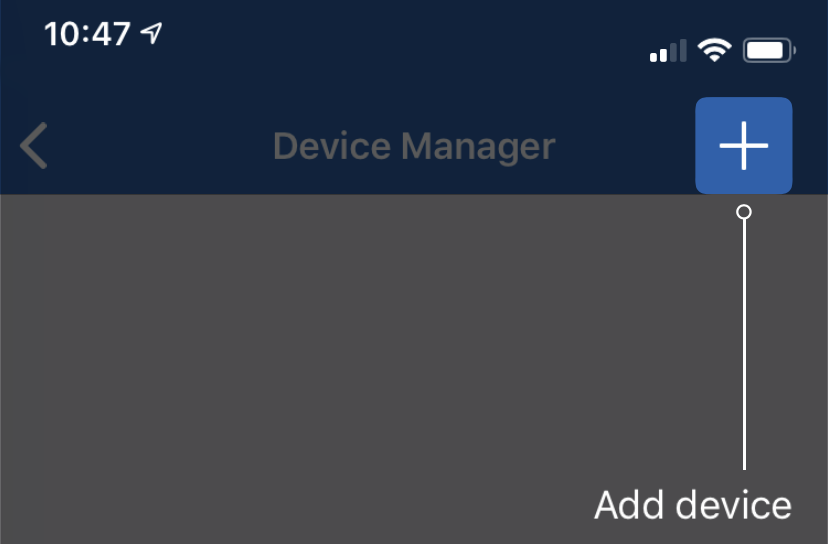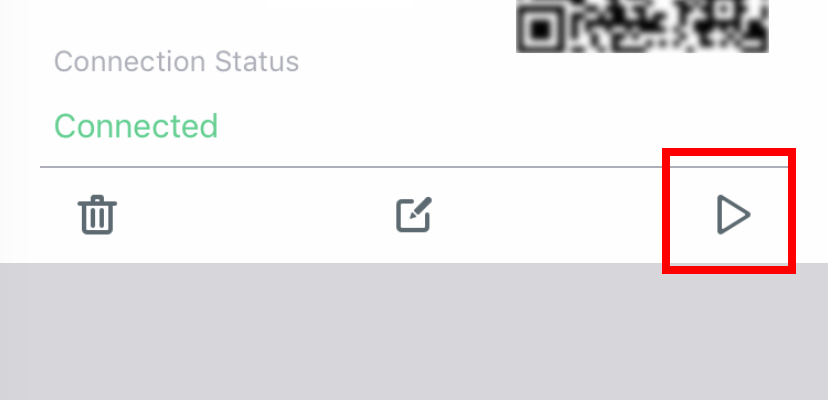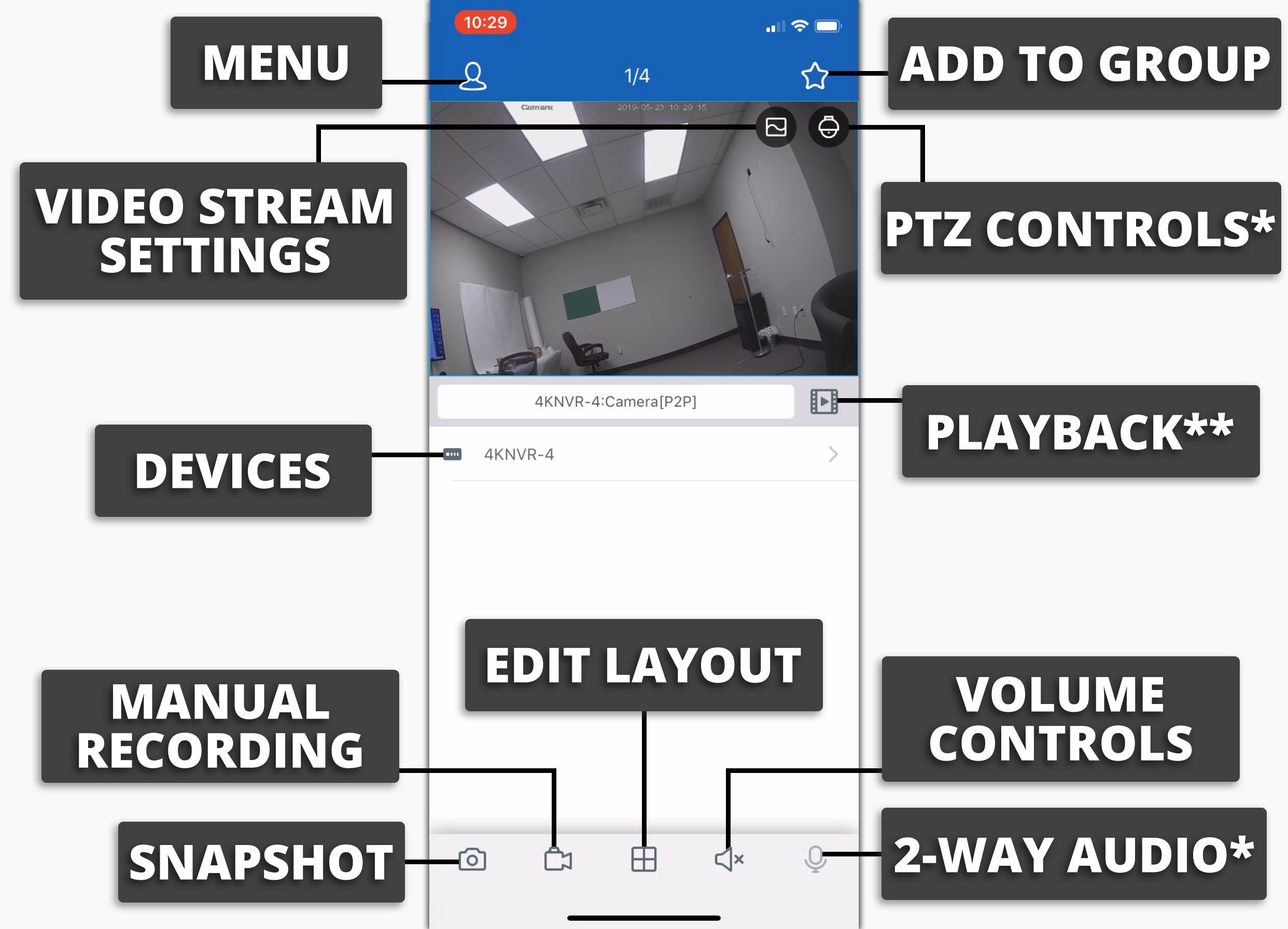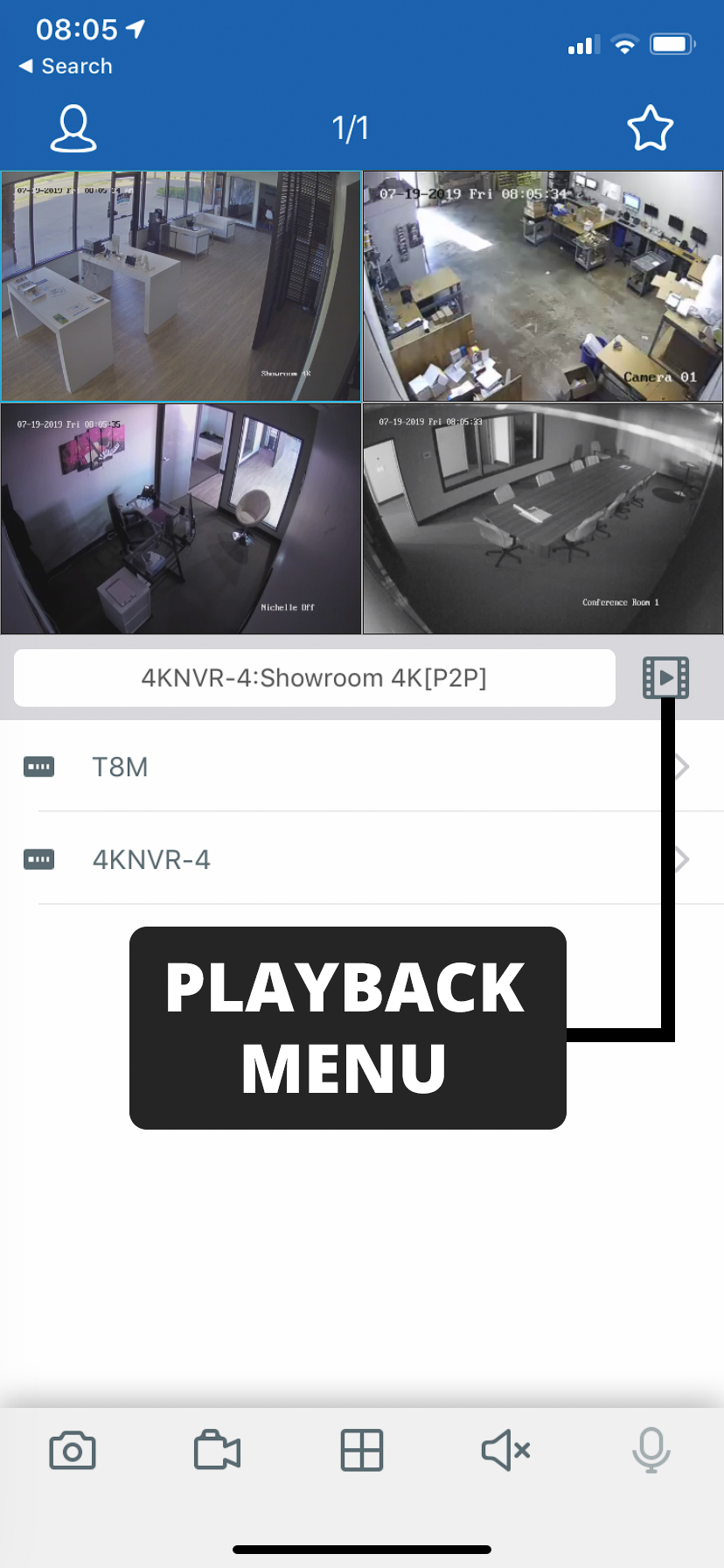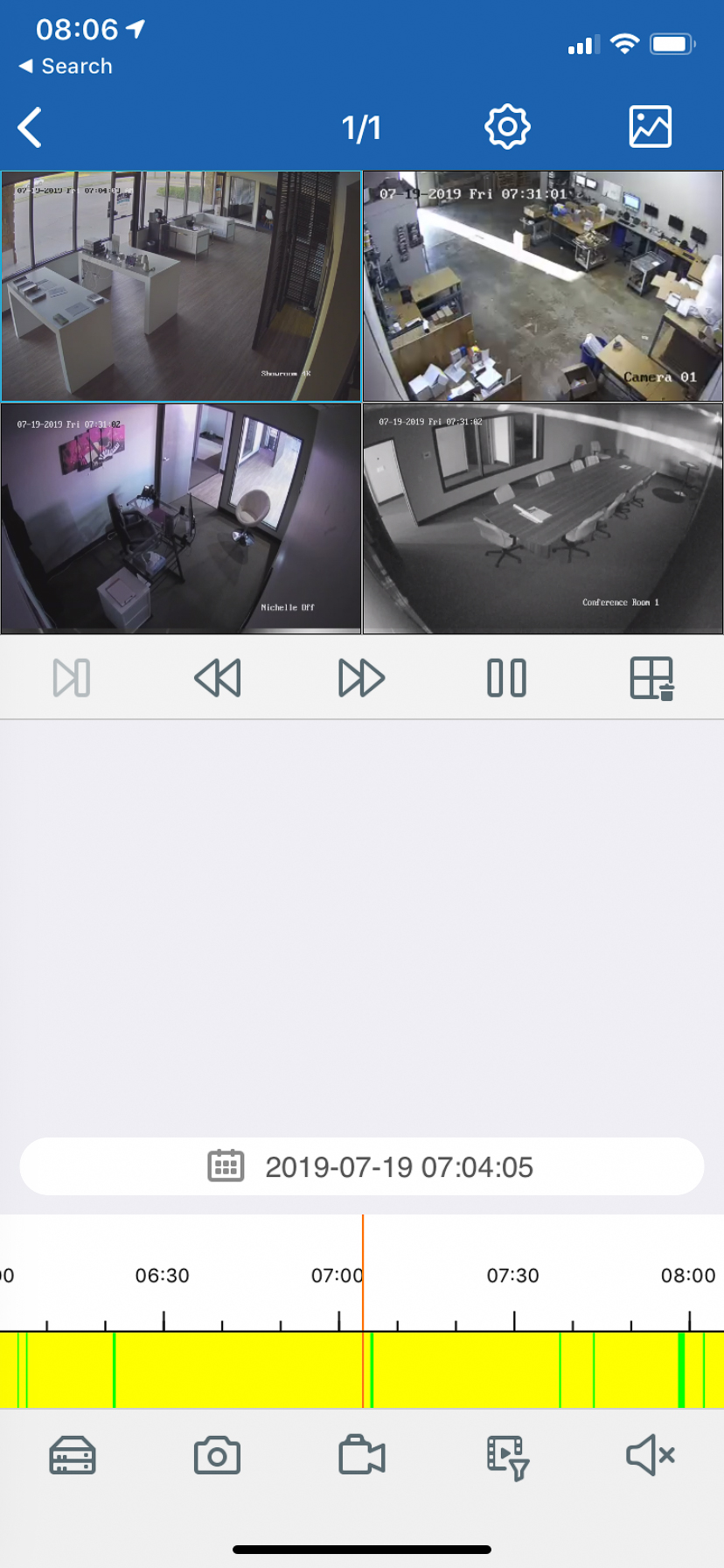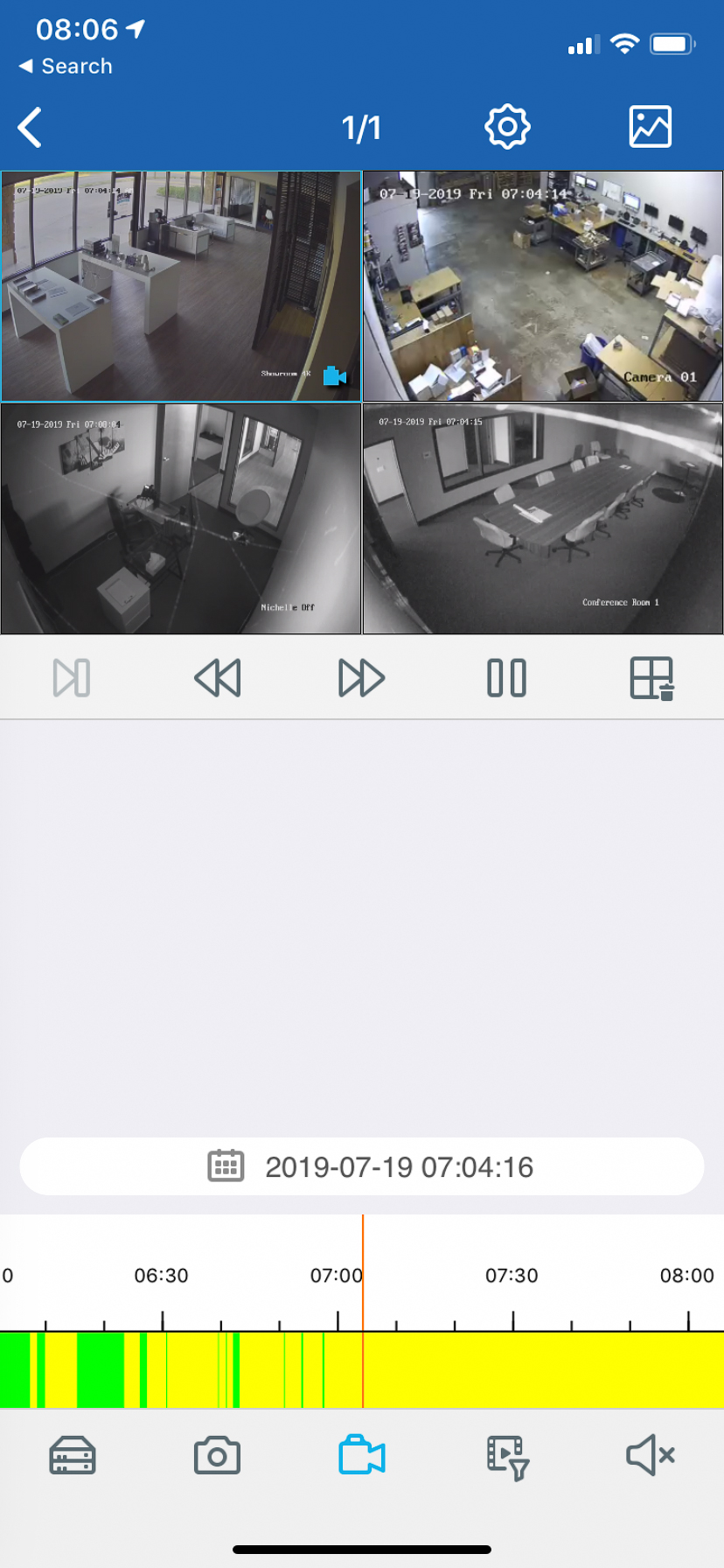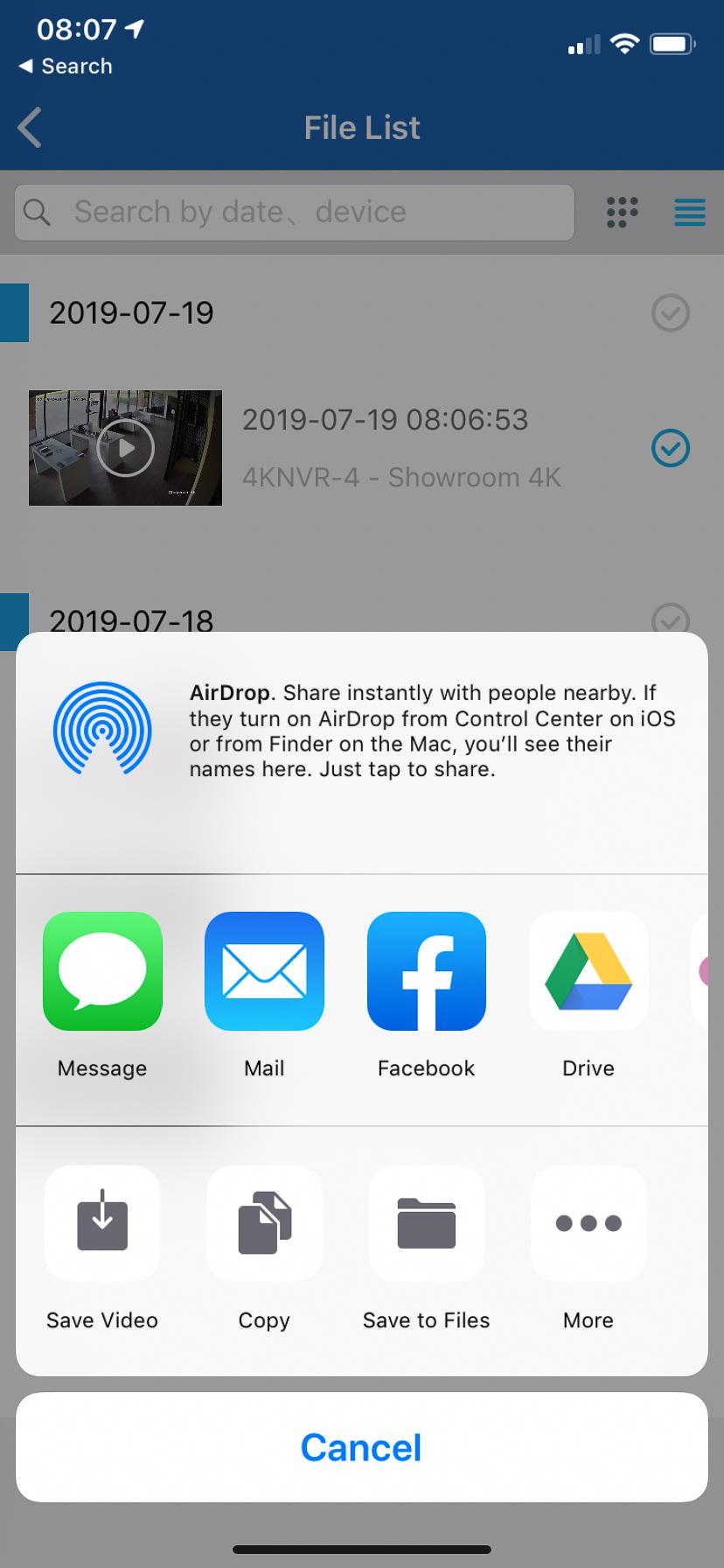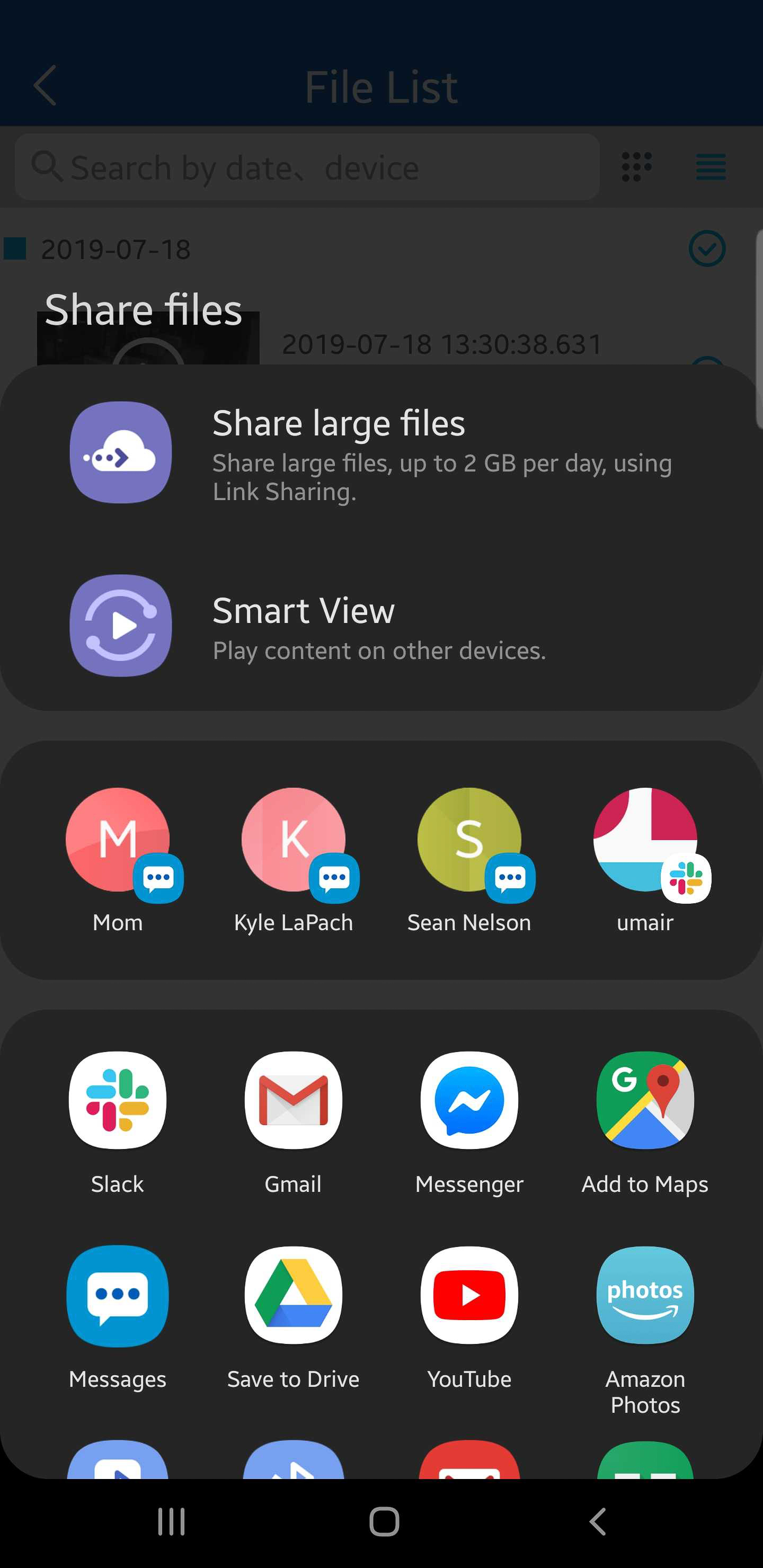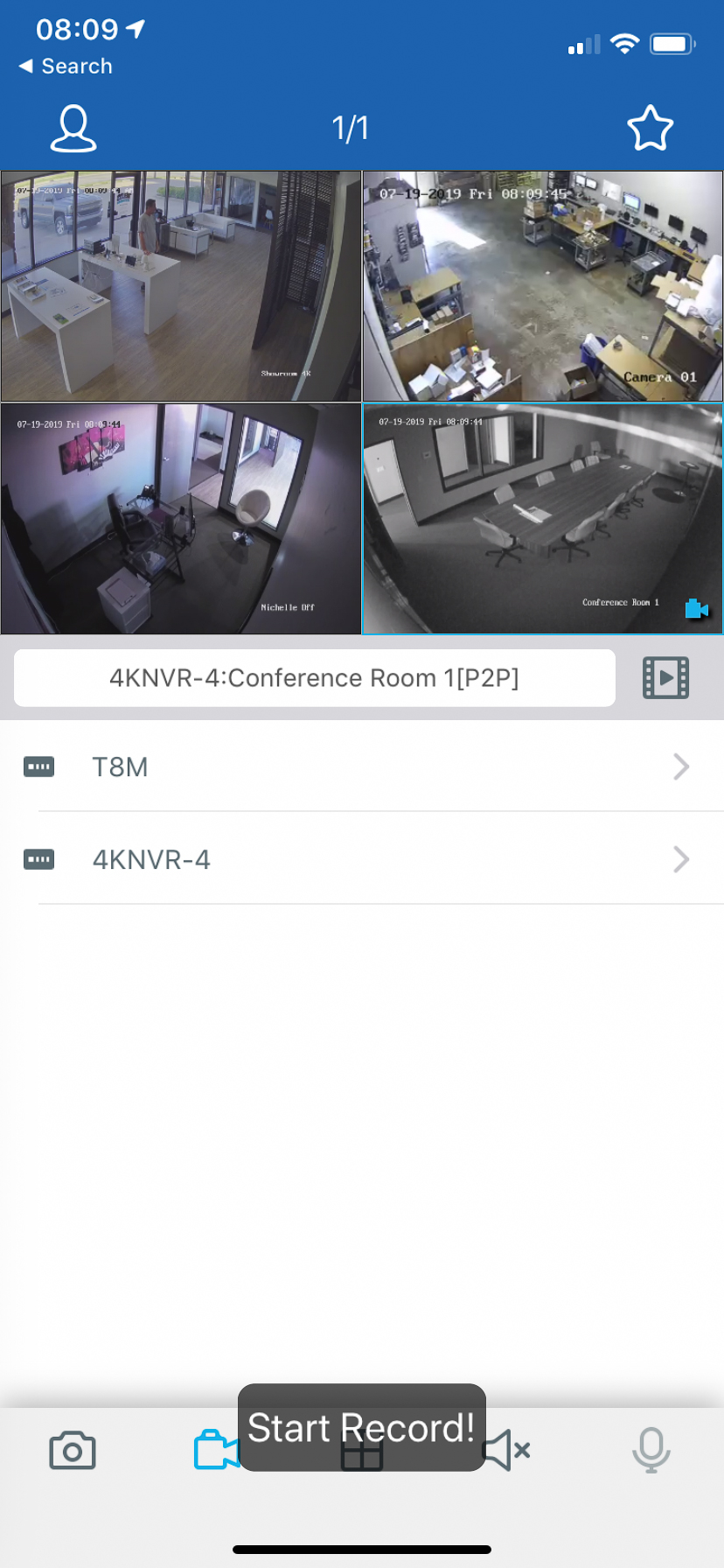EYECAM — это программное обеспечение для видеонаблюдения, которое поддерживает потоковое видео в реальном времени
Оно осуществляет запись и воспроизведение видео, дистанционное воспроизведение видео, делает снимки из видеопотока, управление PTZ и т.д.
Скачать приложение с Google Play можно здесь, с App Store — здесь.
Инструкция
Когда вы открываете приложение в первый раз, оно автоматически отображает «Диспетчер устройств». Коснитесь значка «+» в правом верхнем углу.
Отсканируйте QR-код, расположенный в нижней части NVR, на коробке продукта или в информационном меню интерфейса HDMI.


Проверьте следующие учетные данные, введите пароль и нажмите «Сохранить».
| 1 | IP-адрес / ID: | Идентификатор продукта записывающего устройства можно найти рядом с QR-кодом в нижней части сетевого видеорегистратора, на упаковке продукта или в информационном меню на интерфейсе HDMI. |
|---|---|---|
| 2 | Медиа-порт : | 7050 |
| 3 | Имя пользователя: | админ |
| 4 | Пароль: | admin789 |
Congrats! Вы успешно добавили свой первый рекордер в список устройств EyeCam. Теперь вы можете просматривать каналы с камеры в любое время и в любом месте. Нажмите кнопку воспроизведения в правом нижнем углу, чтобы просмотреть свои каналы.
Навигация по пользовательскому интерфейсу EYECAM
Ознакомьтесь с изображением ниже, чтобы ознакомиться с пользовательским интерфейсом приложения EYECAM.
* Функции PTZ и 2-Way Audio в настоящее время недоступны ни для одной камеры серии R. Однако вы все равно можете использовать эти функции, если у вас есть камера, совместимая с PTZ или 2-Way Audio, подключенная к NVR серии R по протоколу ONVIF.
** Меню воспроизведения работает только при удаленном доступе к рекордеру с жесткого диска.
Вы можете легко экспортировать видео с жесткого диска вашего сетевого видеорегистратора в любое время и в любом месте с помощью бесплатного мобильного приложения EyeCam для устройств Android и iOS. Сохраните записанное видео в фотопленку вашего телефона, выполнив следующие действия.
Если вы ищете другой метод экспорта, нажмите, чтобы ознакомиться с нашими руководствами по экспорту видео с вашего компьютера или из интерфейса вашего сетевого видеорегистратора .
Экспорт записанного клипа с жесткого диска сетевого видеорегистратора на телефон
Выберите свой сетевой видеорегистратор из списка устройств и перейдите в меню воспроизведения.
Для этого щелкните значок кнопки воспроизведения рядом с именем вашего устройства.
Используя фильтры даты и канала, найдите клип, который вы хотите экспортировать.
Просто коснитесь значка календаря над временной шкалой воспроизведения, чтобы выбрать дату для поиска. Используя жесты пальца, прокрутите и увеличьте масштаб временной шкалы, чтобы найти желаемое время.
Щелкните значок шестеренки вверху, чтобы переключить синхронное воспроизведение, что позволяет выбрать одно время воспроизведения для всех каналов (если включено) или выбрать время воспроизведения отдельно для каждого канала (если отключено).
Выберите канал, который хотите записать
Вы можете определить, какой канал выбран, по синей рамке вокруг канала. Вы можете экспортировать только один канал за раз. Повторите этот шаг для каждого канала, который хотите экспортировать.
Нажмите кнопку «Запись» в нижней части экрана, чтобы начать клип. Щелкните кнопку второй раз, чтобы завершить его.
Перейдите в меню «Список файлов».
На главном экране щелкните значок профиля в верхнем левом углу, затем щелкните «Список файлов».
Выберите клип или клипы, которые хотите экспортировать, затем нажмите значок «Поделиться» внизу экрана.
В меню общего доступа телефона выберите, что вы хотите сделать с клипом. Сохраните его в фотопленке, отправьте по электронной почте, откройте в своем любимом приложении и т. Д.
Congrats! Вы успешно экспортировали видеоклип с жесткого диска NVR на свой телефон.
Экспорт записанного вручную клипа с телефона
Для этого метода, поскольку вы записываете клип непосредственно из приложения EyeCam, жесткий диск NVR не требуется.
Выберите свой сетевой видеорегистратор из списка устройств и выберите канал, который вы хотите записать.
Вы можете определить, какой канал выбран, по синей рамке вокруг канала. Вы можете экспортировать только один канал за раз. Повторите этот шаг для каждого канала, который хотите записать.
Нажмите кнопку «Запись» в нижней части экрана, чтобы начать клип.
Щелкните кнопку второй раз, чтобы завершить его.
Перейдите в меню «Список файлов».
На главном экране щелкните значок профиля в верхнем левом углу, затем щелкните «Список файлов».
Выберите клип или клипы, которые вы хотите экспортировать, затем нажмите значок «Поделиться» внизу экрана.
В меню общего доступа телефона выберите, что вы хотите сделать с клипом. Сохраните его в фотопленке, отправьте по электронной почте, откройте в своем любимом приложении и т. Д.
Congrats! Вы успешно экспортировали видеоклип из приложения EyeCam на свой телефон.
[/fusion_builder_column][/fusion_builder_row][/fusion_builder_container]